Officestar/3.1.8. PBS - Bestellung - drucken: Unterschied zwischen den Versionen
Zur Navigation springen
Zur Suche springen
Für diese Seite wurde eine Zugriffsbeschränkung eingerichtet. Falls du diese Nachricht siehst, bist du nicht berechtigt, diese Seite einzusehen.
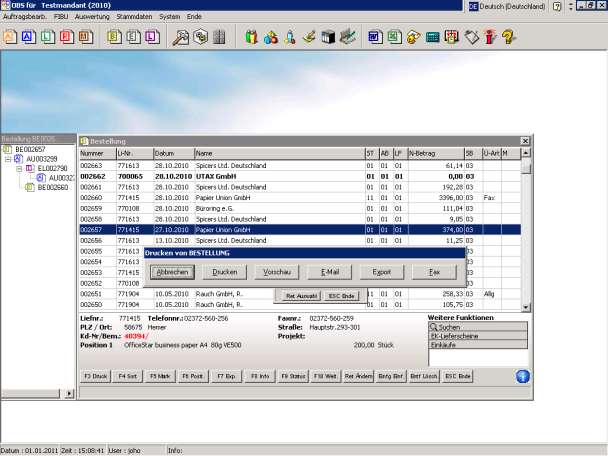
• Vorgangsliste aufrufen
• gewünschten Vorgang aus der Liste
Böhrer (Diskussion | Beiträge) Keine Bearbeitungszusammenfassung |
Böhrer (Diskussion | Beiträge) Keine Bearbeitungszusammenfassung |
||
| Zeile 1: | Zeile 1: | ||
{{ZugriffOS}} | {{ZugriffOS}} | ||
<BR/><font size="6" color="#000000" face="Arial">PBS - Bestellung - drucken</font><BR/><div>[[Image:OBS-Prozesshandbuch_OfficeStar_24.03.2011- | <BR/><font size="6" color="#000000" face="Arial">PBS - Bestellung - drucken</font><BR/><div>[[Image:OBS-Prozesshandbuch_OfficeStar_24.03.2011-66_2.jpg]]<font size="3"><BR/></font><font size="3"><br/>• Vorgangsliste aufrufen</font><br/>• gewünschten Vorgang aus der Liste | ||
auswählen (Mausklick oder markieren mit Pfeiltasten)<br />• <F3> Druck</font><br/>• im folgenden Formular- Auswahldialog “Bestellung” auswählen<br/>• im Dialog “Drucken von Bestellung” die Schaltfläche Drucken auswählen <br/>• der folgende Druckerdialog läßt noch Einstellungen zum Ausdruck zu. <br/>• Anschließend wird die Bestellung ausgedruckt, der Status “ST” ändert sich auf 11, das Feld Ü-Art wird mit dem Wert “Allg” gefüllt. | auswählen (Mausklick oder markieren mit Pfeiltasten)<br />• <F3> Druck</font><br/>• im folgenden Formular- Auswahldialog “Bestellung” auswählen<br/>• im Dialog “Drucken von Bestellung” die Schaltfläche Drucken auswählen <br/>• der folgende Druckerdialog läßt noch Einstellungen zum Ausdruck zu. <br/>• Anschließend wird die Bestellung ausgedruckt, der Status “ST” ändert sich auf 11, das Feld Ü-Art wird mit dem Wert “Allg” gefüllt. | ||
[[Category:html]] | [[Category:html]] | ||
---- | ---- | ||
[[Benutzer:Auto import|Auto import]] 15:35, 25. Aug. 2011 (CEST) | [[Benutzer:Auto import|Auto import]] 15:35, 25. Aug. 2011 (CEST) | ||
Aktuelle Version vom 14. Oktober 2011, 11:04 Uhr
Dies ist eine zugriffsgeschützte Seite.
PBS - Bestellung - drucken
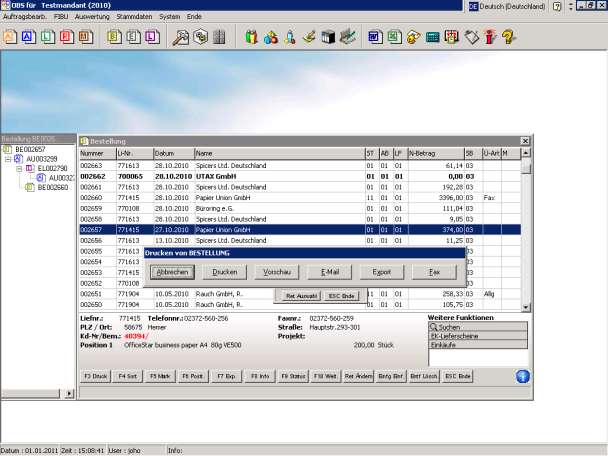
• Vorgangsliste aufrufen
• gewünschten Vorgang aus der Liste
auswählen (Mausklick oder markieren mit Pfeiltasten)
• <F3> Druck
• im folgenden Formular- Auswahldialog “Bestellung” auswählen
• im Dialog “Drucken von Bestellung” die Schaltfläche Drucken auswählen
• der folgende Druckerdialog läßt noch Einstellungen zum Ausdruck zu.
• Anschließend wird die Bestellung ausgedruckt, der Status “ST” ändert sich auf 11, das Feld Ü-Art wird mit dem Wert “Allg” gefüllt.
Auto import 15:35, 25. Aug. 2011 (CEST)